声を変えることで演出の幅が広がるボイスチェンジャーですが、多くの人にとってボイスチェンジャーアプリ選びは難しいものですよね。自分に合った使いやすいアプリがあれば、動画編集もはかどります。
本記事では、使いやすいボイスチェンジャーアプリについて紹介します。ぜひ参考にしてくださいね。
目次
- 「ボイスチェンジャー」とは?
-
パソコンで簡単に声を変える方法
-
スマホ&タブレットで使えるボイスチェンジャーアプリ5選
- ボイスチェンジャーアプリの選び方とポイント
- 細かな声の編集をしたいなら、スマホアプリよりPC用ソフト「Filmora」が便利
- まとめ:ボイスチェンジャーを使って色々楽しんでみよう!
1.「ボイスチェンジャー」とは?
「ボイスチェンジャー」とは、マイクから取り込んだ音声のピッチ(音の高低)やフォルマント(性質)などを変化させることで、声の種類を変えるツールです。
音声のピッチや性質を変えることで、声から感じられる年齢や性別を実際のものと違うものにしたり、ロボット風の声や電話口の声、ラジオ風の声などさまざまな変化をつけられます。
ボイスチェンジャーには専用のハードウェアで音声加工を行うものと、ソフトウェアで音声を加工するものがあります。専用ハードウェアは一般的な用途で使うことはほとんどありません。
2.パソコンで簡単に声を変える方法
動画制作ではパソコン(PC)がよく利用されますが、ボイスチェンジャー機能を持つPC用ソフトはたくさんあります。たとえば、動画編集ソフ「Filmora」では、オーディオエフェクト機能によって女性/男性の声、AIロボット、従来型ロボット、古いラジオなどの声などさまざまな声に変えることができます(バージョン11.4以降)。
Filmoraをお持ちでない方は、まずダウンロード&インストールしてください。
STEP1. 動画ファイルをタイムラインに準備する
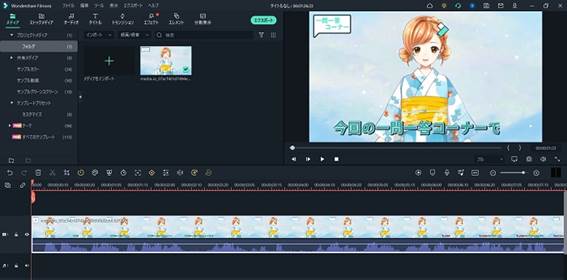
STEP2. 動画ファイルにオーディオエフェクトを適用する
「エフェクト」>「オーディオエフェクト」を開き、好みのオーディオエフェクトを選んで動画または音声ファイルにドラッグ&ドロップします。
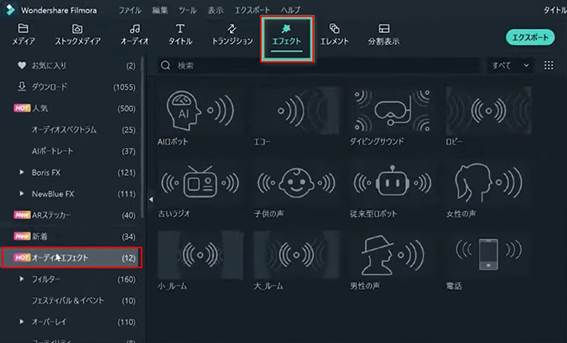
STEP3. 動画ファイルをエクスポート・さらに編集
作成した動画ファイルをエクスポートし、動画や素材として使えるファイルとして出力します。ボイスチェンジャー以外にも行うべき編集があれば、それも済ませてからエクスポートしましょう。
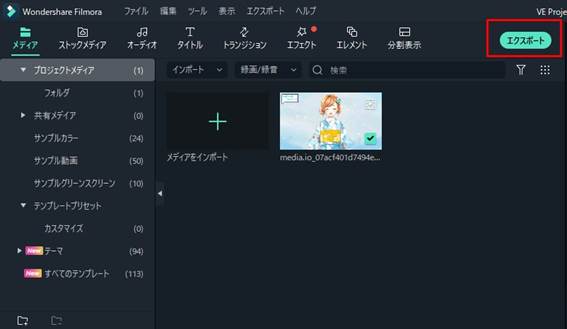
関連記事:動画の音声にエコーをかける事が出来るおすすめソフト5選 >>
3.スマホ&タブレットで使えるボイスチェンジャーアプリ5選
PCだけでなく、スマホやタブレットで動画撮影や配信を行ったり、テレビ会議を行ったりという人も増えていますよね。そういう方におすすめの、スマホやタブレットでも使用できるボイスチェンジャーアプリを5つご紹介します。
おすすめアプリ1:「Voice Changer Plus」
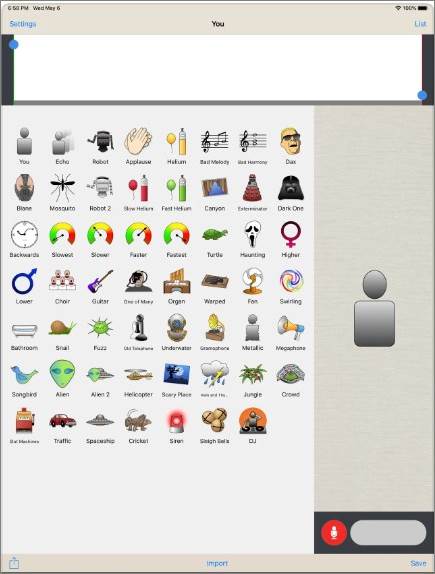
■主な機能
- ボイスチェンジャー機能(55種類)
- 効果音用レイヤー
- トリム(音量)調整
■おすすめポイント
- 音声変換エフェクトが充実
- 音声の逆再生も可能
- 使い方が簡単
■価格
- 無料(アプリ内課金あり)
■対応スマホ
- iPhone
「Voice Changer Plus」は簡単に多様なボイスチェンジ機能を楽しめるアプリです。無料でありながら55種類のボイスで音を変換できるため、さまざまな場面で活用できます。iPhoneのみの対応である点と、無料版は広告が表示される点が欠点ですが、これらをあまり気にしない人なら非常に満足度が高いでしょう。
おすすめアプリ2:「マジックボイス」
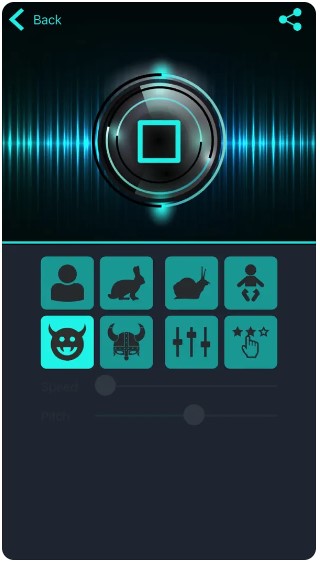
■主な機能
- ボイスチェンジャー機能(6種類)
- ボイスレコーダー機能
- スピード、ピッチの微調整機能
■おすすめポイント
- 操作がとにかく簡単
- ボイスレコーダーとしても使用可能
- 細かな調整が可能
■価格
- 無料
■対応スマホ
- iPhone
「マジックボイス」は簡単操作でボイスチェンジが行えるアプリです。デフォルトのボイスの種類は少ないですが、自分でピッチやスピードを調節し、さまざまなタイプの音声を作成できます。音声を加工せずに使えばボイスレコーダーにもなり、用途の幅が広いのも特徴です。
おすすめアプリ3:「へんせい器」
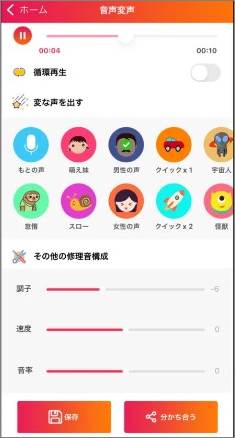
■主な機能
- ボイスチェンジャー機能(9種類)
- スピード、ピッチの微調整機能
- 動画や音声ファイルの逆再生
■おすすめポイント
- 簡単な操作で音声加工が可能
- 音の調整を細かくできる
- 親しみやすいインターフェース
■価格
- 無料(有料版あり)
■対応スマホ
- iPhone
「へんせい器」は親しみやすいインターフェースで、直感的に音声変換を行うことができるボイスチェンジャーアプリです。デフォルトのボイスの種類に加えてピッチやスピードの調節が可能で、音声を作りやすくなっています。少し日本語の翻訳に難がある点や広告表示が多めなのはマイナスですが、機能面は十分と言えるでしょう。
おすすめアプリ4:「音声変換器」
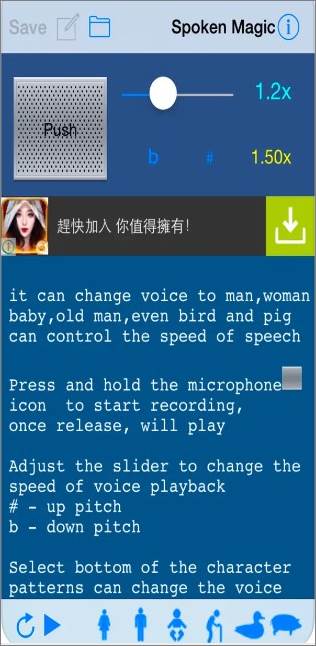
■主な機能
- ボイスチェンジャー機能(6種類)
- スピード、ピッチの調整機能
■おすすめポイント
- 簡単な操作で音声加工が可能
- スピードやピッチの調整が簡単
- Androidユーザーも使用可能
■価格
- 無料
■対応スマホ
- iPhone/Android
「音声変換器」は直感的に操作できるシンプルなボイスチェンジャーアプリです。広告表示はありますが、完全に無料で表示できる点や、Androidにも対応している点から多くの人に使いやすいアプリとなっています。ボイスの種類は少ないですが、音声の調整が細かくできるため、慣れればいろんな声を作ることができるでしょう。
おすすめアプリ5:「Voice Changer, Sound Recorder」
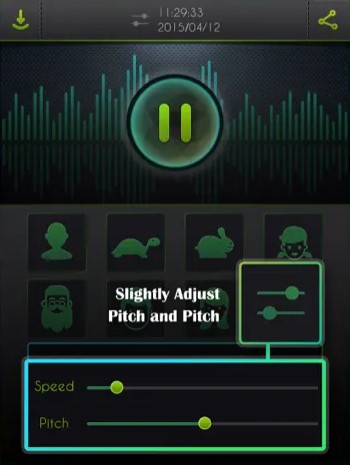
■主な機能
- ボイスチェンジャー機能(7種類)
- スピード、ピッチの調整機能
■おすすめポイント
- アイコンが大きく、操作しやすい
- デザインがかっこいい
- LINEなどのアプリに作成した音声をそのまま共有できる
■価格
- 無料(有料版あり)
■対応スマホ
- iPhone
「Voice Changer, Sound Recorder」はその名前が示すように、ボイスチェンジャー機能と録音機能を備えたアプリです。クールで操作しやすいUIは非常に使いやすく、初心者でも迷わずに操作ができるでしょう。ただし、日本語対応はしておらず、表記がすべて英語になる点や広告表示で作業が止まることがある点には注意が必要です。
4.ボイスチェンジャーアプリの選び方とポイント
ボイスチェンジャーアプリは数多くありますが、選ぶ際は次のポイントを意識しましょう。
- ボイスチェンジャーの仕様をチェック
- リアルタイム変換が必要か?
- 広告の有無
4.1 ボイスチェンジャーの仕様をチェック
ボイスチェンジャーアプリでの音声変換の仕様には、用意されたボイスに変換する場合と、自分でピッチなどを調節する場合があります。軽く楽しみたいならデフォルトのボイスが充実したものを選べば声を簡単に変更できて便利です。こだわりたい場合はピッチやフォルマントを細かく調整できるものを選んで、自分でカスタマイズしましょう。
4.2 リアルタイム変換が必要か?
また、通話アプリやライブ配信などでリアルタイムの音声変換が必要な人は、リアルタイムの音声変換に対応したアプリを選びましょう。特にボイスチェンジャーが自分の使用するアプリに対応しているかよく確認してください。
4.3 広告の有無
無料アプリでは広告表示があるものが多いため、広告の頻度や位置などができるだけ作業の邪魔にならないものを選ぶことも大切です。多少のお金を払ってもよいなら、有料版を購入するのも手でしょう。
今はアプリによって処理速度や音質が大きく変わるということはあまりありません。品質に大きな差がないなら、自分の用途や希望にぴったり合うアプリを選ぶのが一番です。
細かな声の編集をしたいなら、スマホアプリよりPC用ソフト「Filmora」が便利
スマホ用のボイスチェンジャーアプリは音声の変換だけが目的なら便利ですが、より細かな声の編集や動画作成となると少し物足りない面があります。よりこだわりを持った編集作業を行いたい場合は、やはりPC用のソフトに軍配が上がるでしょう。
Filmoraなら、デフォルトのボイスの種類を選べるだけでなく、ピッチや声の質も変更可能です。加えて、エコーなどのオーディオ効果を重ねたり、複数の声をシンクロ再生して声に厚みを持たせたりすることもできます。
FIlmoraは動画編集ソフトとしても非常に多機能で、パフォーマンスの高さから初心者からプロまで幅広い層に使われている人気ソフトです。もともと操作も簡単で、ソフトの使い方についての情報もネット上に数多くあるため、初心者でも安心して使えます。無料でも多くの機能を試すことができるので、ぜひ一度体験してみてください。
Filmoraには次のように動画編集に便利な機能がたくさんあります。
もっと多くの機能は、Filmoraの機能ページに確認できます。
動画編集をもっと楽しく、もっとこだわって、もっと自由に行いたい方にFilmoraはおすすめです。
まとめ:ボイスチェンジャーを使って色々楽しんでみよう!
ボイスチェンジャーは音声を変化させることで、クリエイティブな楽しみ方ができます。PC用のソフトはもちろん、スマホでも使用可能なアプリもたくさんありますので、自分の用途や希望に合ったものを選んで使いましょう。
動画編集ソフトのFilmoraには、便利なボイスチェンジャー機能も追加されていますので、動画の中でボイスチェンジャーを使ってみたいという方はぜひ使ってみてくださいね。






役に立ちましたか?コメントしましょう!